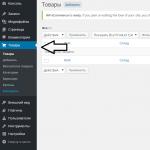FB2 este un format destul de comun și, cel mai adesea, puteți găsi cărți electronice în el. Se înțelege și prin diverse aplicații instalate pe computer, telefon și tabletă. Dar atunci când apare nevoia de a schimba ceva într-un astfel de document, se pune imediat problema convertirii acestuia.
În acest articol voi vorbi despre mai multe modalități de a converti formatul FB2 într-un document Word. Ca urmare, vom primi un fișier în format *.doc sau *.docx și putem face orice modificări.
Puteți utiliza diverse programe pentru aceasta. Dar găsirea lor pe Internet s-a dovedit a nu fi ușoară, iar cele care sunt găsite vă pot infecta computerul cu un virus sau pot instala o mulțime de lucruri inutile și complet inutile. Prin urmare, nu voi vorbi despre ele, mai ales că există și alte modalități.
Utilizarea convertoarelor online
Voi începe cu convertoarele online populare. Sunt destul de multe, dar cele mai comune sunt Cionvertio și Ebook. Pentru a ajunge la pagina Cionvertio dorită, urmați linkul: https://convertio.co/ru/fb2-doc/. Totul este foarte simplu acolo: încărcați fișierul și faceți clic pe butonul dorit.
Cu Ebook totul este similar, dar să ne uităm la el ca un exemplu. Se numește Online Converter. Ebook se referă la cărți electronice. Deoarece vom lucra cu un document Word, linkul va arăta astfel: https://document.online-convert.com/ru/convert-to-docx. Scrie document în loc de carte electronică. Urmăriți-l până la pagina site-ului care ne interesează.
Aici trebuie să încărcați ceea ce veți reface în DOCX. Puteți alege de pe computer, spațiu de stocare în cloud sau puteți adăuga un link de pe Internet. Voi folosi prima varianta.
Găsiți o carte în FB2 pe computer, selectați-o și faceți clic pe .

Acesta va fi încărcat și numele va apărea lângă buton. Apoi apasa „Conversia fișierului”.

Așteptați un moment și va apărea un mesaj de succes.

Documentul convertit este salvat automat pe computer. Așa că accesați folderul și găsiți-l acolo. Numele îi va fi schimbat, așa că uitați-vă după dată.

După deschidere, va apărea o linie despre vizualizarea protejată. Pentru a-l elimina, faceți clic pe butonul „Permiteți editarea”.
Documentul meu convertit din fb2 în Word arată astfel. Imaginile au rămas pe loc, la fel ca și textul. Indentațiile dintre paragrafe au dispărut și distanța dintre linii s-a schimbat, dar acest lucru este ușor de remediat.
Despre posibilitățile de formatare și editare în Word, puteți citi un articol separat pe site.

Schimbarea extensiei
Dacă nu doriți să utilizați serviciile online, atunci există o altă opțiune. Pentru a face acest lucru, va trebui să schimbăm extensia documentului de care avem nevoie și să copiem tot conținutul acestuia.
Uite, dacă nu există „.fb2” după nume, atunci dă clic în Explorer.

În lista care se deschide, selectați „Opțiuni pentru foldere și căutare”.
Dacă Word 2016 este instalat, atunci selectați „Vizualizare” în partea de sus, apoi butonul „Opțiuni” și în el subelementul „Schimbați folderul și opțiunile de căutare”.


După aceasta, o extensie va fi adăugată la nume. Schimbați „fb2” în „html”.

Confirmați această acțiune în fereastra următoare.

Dând clicuri dublu click prin fișier, se va deschide în browser. Selectați tot textul - apăsați „Ctrl+A” și copiați-l - „Ctrl+C”.

Crea document nouîn MS Word și inserați textul acolo - apăsați „Ctrl+V”.
Mai am paragrafe și liniuțe, dar nicio imagine.

Deschiderea directă a fișierului dorit în Word
În loc să convertiți, puteți utiliza o metodă în general simplă - deschideți un document în format fb2 direct în Word. Pentru a face acest lucru, alergați editor de text, selectați fila „Fișier” din partea de sus, apoi .


Dacă se deschide prin Vizualizare protejată, atunci permiteți editarea. După aceasta, pagina va arăta ca în captura de ecran de mai jos. Textul rămâne, dar formatarea lui se pierde și lipsesc și pozele.

Pentru a salva fișierul, accesați prima filă din partea de sus și selectați .

Specificați folderul de pe computer unde doriți să-l plasați, în câmpul „Tip”, selectați „ document Word" și faceți clic pe "Salvați".

Dacă ați ales un nou format, confirmați în fereastra care se deschide că sunteți de acord cu toate modificările posibile.

Acestea sunt modalitățile prin care puteți converti un document în format FB2 în DOCX sau DOC. Fiecare dintre ele are propriile neajunsuri, formatarea se pierde undeva, imaginile se pierd undeva. Alege-l pe cel care ti se potriveste cel mai bine.
FB2 este un format destul de comun și, cel mai adesea, puteți găsi cărți electronice în el. Se înțelege și prin diverse aplicații instalate pe computer, telefon și tabletă. Dar atunci când apare nevoia de a schimba ceva într-un astfel de document, se pune imediat problema convertirii acestuia.
În acest articol voi vorbi despre mai multe modalități de a converti formatul FB2 într-un document Word. Ca urmare, vom primi un fișier în format *.doc sau *.docx și putem face orice modificări.
Puteți utiliza diverse programe pentru aceasta. Dar găsirea lor pe Internet s-a dovedit a nu fi ușoară, iar cele care sunt găsite vă pot infecta computerul cu un virus sau pot instala o mulțime de lucruri inutile și complet inutile. Prin urmare, nu voi vorbi despre ele, mai ales că există și alte modalități.
Utilizarea convertoarelor online
Voi începe cu convertoarele online populare. Sunt destul de multe, dar cele mai comune sunt Cionvertio și Ebook. Pentru a ajunge la pagina Cionvertio dorită, urmați linkul: https://convertio.co/ru/fb2-doc/. Totul este foarte simplu acolo: încărcați fișierul și faceți clic pe butonul dorit.
Cu Ebook totul este similar, dar să ne uităm la el ca un exemplu. Se numește Online Converter. Ebook se referă la cărți electronice. Deoarece vom lucra cu un document Word, linkul va arăta astfel: https://document.online-convert.com/ru/convert-to-docx. Scrie document în loc de carte electronică. Urmăriți-l până la pagina site-ului care ne interesează.
Aici trebuie să încărcați ceea ce veți reface în DOCX. Puteți alege de pe computer, spațiu de stocare în cloud sau puteți adăuga un link de pe Internet. Voi folosi prima varianta.
Găsiți o carte în FB2 pe computer, selectați-o și faceți clic pe .

Acesta va fi încărcat și numele va apărea lângă buton. Apoi apasa „Conversia fișierului”.

Așteptați un moment și va apărea un mesaj de succes.

Documentul convertit este salvat automat pe computer. Așa că accesați folderul și găsiți-l acolo. Numele îi va fi schimbat, așa că uitați-vă după dată.

După deschidere, va apărea o linie despre vizualizarea protejată. Pentru a-l elimina, faceți clic pe butonul „Permiteți editarea”.
Documentul meu convertit din fb2 în Word arată astfel. Imaginile au rămas pe loc, la fel ca și textul. Indentațiile dintre paragrafe au dispărut și distanța dintre linii s-a schimbat, dar acest lucru este ușor de remediat.
Despre posibilitățile de formatare și editare în Word, puteți citi un articol separat pe site.

Schimbarea extensiei
Dacă nu doriți să utilizați serviciile online, atunci există o altă opțiune. Pentru a face acest lucru, va trebui să schimbăm extensia documentului de care avem nevoie și să copiem tot conținutul acestuia.
Uite, dacă nu există „.fb2” după nume, atunci dă clic în Explorer.

În lista care se deschide, selectați „Opțiuni pentru foldere și căutare”.
Dacă Word 2016 este instalat, atunci selectați „Vizualizare” în partea de sus, apoi butonul „Opțiuni” și în el subelementul „Schimbați folderul și opțiunile de căutare”.


După aceasta, o extensie va fi adăugată la nume. Schimbați „fb2” în „html”.

Confirmați această acțiune în fereastra următoare.

Făcând dublu clic pe fișier, acesta se va deschide în browser. Selectați tot textul - apăsați „Ctrl+A” și copiați-l - „Ctrl+C”.

Creați un document nou în MS Word și inserați text acolo - apăsați „Ctrl+V”.
Mai am paragrafe și liniuțe, dar nicio imagine.

Deschiderea directă a fișierului dorit în Word
În loc să convertiți, puteți utiliza o metodă în general simplă - deschideți un document în format fb2 direct în Word. Pentru a face acest lucru, lansați un editor de text, selectați fila „Fișier” din partea de sus, apoi elementul.


Dacă se deschide prin Vizualizare protejată, atunci permiteți editarea. După aceasta, pagina va arăta ca în captura de ecran de mai jos. Textul rămâne, dar formatarea lui se pierde și lipsesc și pozele.

Pentru a salva fișierul, accesați prima filă din partea de sus și selectați .

Specificați folderul de pe computer în care doriți să-l plasați, selectați „Document Word” în câmpul „Tip” și faceți clic pe „Salvare”.

Dacă ați ales un nou format, confirmați în fereastra care se deschide că sunteți de acord cu toate modificările posibile.

Acestea sunt modalitățile prin care puteți converti un document în format FB2 în DOCX sau DOC. Fiecare dintre ele are propriile neajunsuri, formatarea se pierde undeva, imaginile se pierd undeva. Alege-l pe cel care ti se potriveste cel mai bine.
Pentru tine, ca iubitor de lectură cărți electronice , multe formate create special pentru citire dispozitive mobile. Poate ați auzit și despre formatul FB2? FB2 este un format pentru prezentarea unei cărți în format XMLși creat în Rusia. În acest format, fiecare element este descris de propriile etichete. Ceea ce face ca acest format să fie convenabil pentru mulți utilizatori este faptul că este acceptat de mulți platforme mobile, ceea ce înseamnă că poate fi folosit pentru a citi cărți pe aceste platforme. Este bun pentru că este format din etichete și poate fi desenat în conformitate cu redarea acestui format pe diferite dispozitive. Formatul conține, de asemenea, etichete de formatare a textului descriptiv, cum ar fi aldine, dimensiunea fontului, sublinierea etc.
Cum se convertesc PDF în FB2
De ce convertorul nostru online în format FB2?
Există multe tipuri de convertoare la formatul FB2 pe Internet, dar ce face convertorul nostru unic și de ce utilizatorii ar trebui să-l aleagă. Mai jos am prezentat o listă de avantaje ale convertorului nostru online PDF în FB2 pe care fiecare cititor de cărți electronice ar trebui să le ia în considerare atunci când alege:
- Convertorul nostru FB2 nu are restricții cu privire la dimensiunea documentului de convertit.
- Convertorul nostru este absolut gratuit și nu necesită instalatii suplimentare sau conturi.
- Întregul proces de conversie are loc pe serverele noastre dedicate și nu necesită resurse de utilizator.
Urmați pașii de mai jos pentru a vă converti fișierele PDF în FB2
- Vizitați site-ul nostru și selectați meniul „La format FB2”
- Puteți descărca fișierul de pe disc sau de pe o altă resursă de internet
- După încărcarea documentului, convertorul va porni automat
- În funcție de mărimea ta document PDF sau alt format, conversia poate dura de la câteva secunde la câteva minute
- Odată ce conversia este finalizată, documentul va fi salvat automat pe discul utilizatorului în browser.
- Repetați pașii dacă doriți să convertiți mai multe documente
Convertorul fb2 acceptă multe funcții, fiind în același timp ușor de utilizat. Interfața este foarte bine organizată. O opțiune bună atât pentru utilizare ocazională, cât și pentru lucrul constant cu bibliotecile electronice personale.
- Platformă: Windows XP, 7, 8, 10
- Limba: Rusă
- Licență: gratuit
- Formate: fb2, ePub, PDF, doc, txt, mobi, rtf, lrf, DjVu
FB2 Converter 2016
Organizarea unei biblioteci electronice bune nu va fi completă fără convertor bun formate. FB2 Converter funcționează cu cele mai cunoscute formate: fb2, DjVu, PDF, ePub, doc, txt, mobi, rtf, lrf. Programul este, de asemenea, potrivit pentru conversia inversă în fb2. Pentru o conversie reușită, trebuie doar să descărcați și să instalați programul.
Dacă aveți o conexiune la rețea, programul acceptă accesul la cele mai mari biblioteci electronice online. O carte pe care tocmai ai descărcat-o poate fi convertită imediat în formatul dorit fără probleme.
Design și funcționalitate
Designul intuitiv al comenzilor vă permite să efectuați operațiunile necesare simplu și rapid. Caracteristicile minore sunt incluse în meniul de sus. Pe ecranul principal există doar o zonă pentru adăugarea fișierelor și un meniu pentru selectarea unui rezultat. Este oferită posibilitatea conversiei în masă. Pentru a face acest lucru, trebuie să selectați directorul cu fișierele necesare și directorul de destinație.
FB2 este un format popular pentru stocarea cărților electronice. Aplicațiile pentru vizualizarea unor astfel de documente, în cea mai mare parte, sunt multiplatforme, disponibile atât pe sistemele de operare desktop, cât și pe cele mobile. De fapt, cererea pentru acest format este dictată de abundența de programe destinate nu numai vizionarii acestuia (mai multe detalii mai jos).
Formatul FB2 este extrem de comod de citit, atât pe un ecran mare de computer, cât și pe display-urile mult mai mici ale smartphone-urilor sau tabletelor. Și totuși, uneori utilizatorii trebuie să convertească un fișier FB2 într-un document Microsoft Word, fie că este vorba de DOC-ul moștenit sau de DOCX care l-a înlocuit. Vă vom spune cum să faceți acest lucru în acest articol.
După cum se dovedește, găsirea unui program potrivit pentru conversia FB2 în Word nu este atât de ușoară. Sunt destul de multe, dar majoritatea sunt fie pur și simplu inutile, fie chiar nesigure. Și dacă unii convertori pur și simplu nu pot face față sarcinii, alții îți vor polua și computerul sau laptopul cu o grămadă de software inutile de la o cunoscută corporație națională, atât de dornică să-i atragă pe toată lumea de serviciile sale.
Deoarece totul nu este atât de simplu cu programele de convertizor, ar fi mult mai bine să ocoliți cu totul această metodă, mai ales că nu este singura. Daca stii program bun, cu care puteți converti FB2 în DOC sau DOCX, scrieți despre asta în comentarii.
Utilizarea resurselor online pentru conversie
Pe întinderile nesfârșite ale Internetului există destul de multe resurse cu care poți converti un format în altul. Unele dintre ele vă permit să convertiți FB2 în Word. Pentru a nu fi nevoit să cauți un site potrivit pentru o lungă perioadă de timp, l-am găsit, sau mai degrabă ei, pentru tine. Tot ce trebuie să faci este să-l alegi pe cel care îți place cel mai mult.
Să ne uităm la procesul de conversie online folosind resursa Convertio ca exemplu.
1. Încărcați un document în format FB2 pe site. Pentru a face acest lucru, acest convertor online oferă mai multe metode:
- Specificați calea către folderul de pe computer;
- Descărcați fișierul din cloud Stocare Dropbox sau Google Drive;
- Furnizați un link către document pe Internet.

Notă: Dacă nu sunteți înregistrat pe acest site, dimensiunea maximă a fișierului care poate fi încărcat nu poate depăși 100 MB. De fapt, în majoritatea cazurilor acest lucru va fi suficient.
2. Asigurați-vă că în prima fereastră cu formatul FB2 este selectat, în a doua selectați formatul corespunzător document text Cuvântul pe care vrei să-l primești în cele din urmă. Acesta ar putea fi DOC sau DOCX.

3. Acum puteți converti fișierul, doar faceți clic pe butonul virtual roșu "Convertit".


4. Descărcați fișierul convertit pe computer făcând clic pe butonul verde "Descarca" sau salvați-l în stocarea în cloud.

Acum puteți deschide fișierul salvat în programul Microsoft Word, cu toate acestea, întregul text va fi scris cel mai probabil împreună. Prin urmare, va trebui să ajustați formatarea. Pentru o mai mare comoditate, vă recomandăm să plasați două ferestre una lângă cealaltă pe ecran — un cititor FB2 și unul Word — și apoi începeți să împărțiți textul în fragmente, paragrafe etc. Instrucțiunile noastre vă vor ajuta să faceți față acestei sarcini.
Câteva trucuri pentru a lucra cu formatul FB2
Formatul FB2 este un fel de document XML care are multe în comun cu HTML comun. Acesta din urmă, apropo, poate fi deschis nu numai într-un browser sau un editor specializat, ci și în Microsoft Word. Știind acest lucru, puteți converti destul de ușor FB2 în Word.
1. Deschideți folderul cu documentul FB2 pe care doriți să îl convertiți.

2. Faceți clic stânga pe el o dată și redenumiți-l sau, mai degrabă, schimbați formatul specificat din FB2 în HTML. Confirmați-vă intențiile făcând clic "Da"într-o fereastră pop-up.

Notă: Dacă nu puteți schimba extensia fișierului și o puteți redenumi doar, urmați acești pași:
3. Acum deschideți documentul HTML redenumit. Acesta va fi afișat într-o filă de browser.

4. Evidențiați conținutul paginii făcând clic „CTRL+A”, și copiați-l folosind tastele „CTRL+C”.
Notă: Unele browsere nu copiază text de pe astfel de pagini. Dacă întâmpinați o problemă similară, deschideți pur și simplu fișierul HTML într-un alt browser web.
5. Întregul conținut al documentului FB2, mai exact, HTML, se află acum în clipboard, de unde poți (chiar trebuie) să-l lipiți în Word.
Lansați MS Word și faceți clic „CTRL+V” pentru a lipi textul copiat.

Spre deosebire de metoda anterioară (convertorul online), conversia FB2 în HTML și apoi inserarea lui în Word păstrează defalcarea textului în paragrafe. Și totuși, dacă este necesar, puteți schimba oricând formatarea textului manual, făcând textul mai lizibil.
Deschiderea FB2 în Word direct
Metodele descrise mai sus au anumite dezavantaje:
- formatarea textului se poate modifica în timpul conversiei;
- imaginile, tabelele și alte date grafice care pot fi conținute într-un astfel de fișier se vor pierde;
- Etichetele pot apărea în fișierul convertit, din fericire, sunt ușor de eliminat.
Deschiderea directă a FB2 în Word nu este lipsită de dezavantaje, dar această metodă este de fapt cea mai simplă și mai convenabilă.
1. Deschideți Microsoft Word și selectați comanda din acesta „Deschide alte documente”(dacă este afișat ultimele fișiere, cu cine ai lucrat, pentru ce este relevant ultimele versiuni programe) sau accesați meniul "Fişier"și apăsați "Deschis" Acolo.

2. În fereastra Explorer care se deschide, selectați "Toate filele"și specificați calea către document în format FB2. Faceți clic pe el și faceți clic pe Deschide.

3. Fișierul se va deschide într-o fereastră nouă în Vizualizare protejată. Dacă trebuie să îl schimbați, faceți clic pe butonul „Permiteți editarea”.

Puteți afla mai multe despre ce este modul Vizualizare protejată și despre cum să dezactivați funcționalitatea limitată a unui document în articolul nostru.
Notă: Elementele XML incluse în fișierul FB2 vor fi eliminate

Astfel, am deschis documentul FB2 în Program Word. Tot ce rămâne este să lucrați la formatare și, dacă este necesar (cel mai probabil da), să eliminați etichetele din ea. Pentru a face acest lucru, apăsați tastele „CTRL+ALT+X”.
1. Accesați meniu "Fişier"și selectați o echipă "Salvează ca".

2. În meniul derulant situat sub linia cu numele fișierului, selectați extensia DOCX. Dacă este necesar, puteți și redenumi documentul.
3. Specificați calea de salvare și faceți clic "Salva".

Asta e tot, acum știi cum poți converti un fișier FB2 într-un document Word. Alegeți metoda care vă este convenabilă. Apropo, este posibilă și conversia inversă, adică un document DOC sau DOCX poate fi convertit în FB2. Cum se face acest lucru este descris în materialul nostru.